Curso scripting en gvSIG 2: Manipulación de datos vectoriales
1
Introducción a la
extensión de scripting en
gvSIG 2.0
© 2013 gvSIG Association
Este documento se distribuye con la licencia Creative Commons
© 2012 gvSIG Association
Curso scripting en gvSIG 2: Manipulación de datos vectoriales
Índice de contenido
1 Introducción.......................................................................................................................3
Instalación de la extensión de scripting. ..................................................................................3
2
2 Herramientas de la extensión de scripting.......................................................................5
El launcher ..................................................................................................................................5
Scripting composer. Editor de scripts.......................................................................................6
Scripting terminal.......................................................................................................................9
Mi primer script..........................................................................................................................9
© 2013 gvSIG Association
Curso scripting en gvSIG 2: Manipulación de datos vectoriales
3
1 Introducción
En la versión 2.0 de gvSIG se ha incluido un pequeño entorno para el desarrollo y ejecución de
scripts que interactúen con la aplicación. Estos scripts nos permitirán automatizar pequeñas tareas o
añadir alguna funcionalidad que necesitemos y seamos capaces de implementar.
La extensión de scripting o scripting framework, se caracteriza por:
•
Estar integrada dentro de gvSIG, es decir, no es necesario disponer de otros programas para
poder ejecutar nuestros scripts dentro de gvSIG. Otra de las ventajas que nos ofrece esta
integración es la posibilidad de utilizar las librerías de gvSIG dentro de nuestros scripts, y
también podremos utilizar los distintos elementos que tengamos cargados en gvSIG.
• Admite varios lenguajes de programación. Entre los lenguajes soportados se encuentra
Jython, que es una implementación de Python para que pueda ejecutarse dentro de la
máquina virtual de Java. Este lenguaje de programación además de ser sencillo, se adapta
muy bien a la programación funcional (scripts) pero admite también programación orientada
a objetos. Otros lenguajes soportados por la extensión son Groovy y JavaScript.
De ahora en adelante en este curso nos centraremos en Jython como el lenguaje de script a
utilizar.
La extensión incorpora un terminal interactivo, que nos permite realizar pruebas y obtener
resultados de forma inmediata, e interactuar con los distintos elementos que carguemos en
memoria.
La extensión incorpora también un entrono de diseño de formularios y ventanas
personalizadas. Este entorno, actualmente está basado en Thinlet.
•
•
Instalación de la extensión de scripting.
La instalación por defecto de gvSIG no lleva de base el plugin que nos aportará el soporte de
scripting, así que lo primero que tendremos que hacer será instalarlo. Para ello iniciaremos gvSIG y
en el menú Herramientas seleccionaremos la opción Administrador de complementos.
El administrador de complementos es una herramienta que permite agregar a gvSIG nuevas
utilidades, como scripts, idiomas para la interface de usuario, plugins, juegos de símbolos o ayudas
de la aplicación.
Estos complementos se pueden agregar desde el sistema de archivos de nuestro ordenador o desde
un repositorio a través de Internet.
Puede acceder a esta herramienta desde el menú Herramientas/Administrador de complementos.
© 2013 gvSIG Association
Curso scripting en gvSIG 2: Manipulación de datos vectoriales
4
Menú Herramientas/Administrador de complementos
Una vez se nos muestre la ventana del administrador de complementos, seleccionaremos la opción
Instalación estándard, a continuación pulse el botón siguiente (Paso 1). Por último buscamos la
extensión Scripting framework, la seleccionamos y volvemos a pulsar el botón Final para
proceder a la instalación del plugin (Paso 2).
Paso 1. Seleccionar Instalación estándard
© 2013 gvSIG Association
Curso scripting en gvSIG 2: Manipulación de datos vectoriales
5
Paso 2. Seleccionar la extensión Scripting framework
Una vez realizada la instalación del plugin deberemos cerrar gvSIG y volver a iniciarlo antes de
poder empezar a utilizar la extensión recien instalada.
2 Herramientas de la extensión de scripting
El launcher
El launcher o lanzador de scripts es una herramienta que nos permite ordenar y visualizar los
scripts disponibles y ejecutarlos de forma rápida.
Se puede acceder a la herramienta Scripting Launcher en el menú Herramientas/Scripting de
gvSIG. Esta herramienta presenta una pequeña ventana flotante dentro del marco de ventanas de
gvSIG que nos muestra los scripts disponibles, basta con hacer doble clic sobre ellos para
ejecutarlos.
© 2013 gvSIG Association
Curso scripting en gvSIG 2: Manipulación de datos vectoriales
6
Scripting Launcher
Scripting composer. Editor de scripts.
El Scripting Composer es una herramienta de edición que nos permite escribir nuestros scripts
directamente desde el entorno de ejecución de gvSIG de una forma muy cómoda. Además nos
permite la creación de carpetas donde podemos guardar nuestros scripts para organizarlos y también
permite la creación de formularios.
A esta herramienta se accede desde el menú Herramientas/Scripting/ seleccionando Scripting
Composer. Esta acción mostrará la ventana del editor.
La ventana del entorno de edición está dividida en diferentes áreas
© 2013 gvSIG Association
Curso scripting en gvSIG 2: Manipulación de datos vectoriales
7
Scripting Composer
1. Barra de menús
2. Barra de herramientas
3. Explorador de scripts
4. Área de edición
5. Área de notificaciones
Podemos ver que por un lado incorpora un explorador de los scripts que tenemos disponibles, la
diferencia con el scripting launcher es que una vez que hacemos doble click sobre el script este no
se ejecuta, sino que se muestra en el área de edición.
Una vez que se haya abierto un script para su edición se nos mostrará en el área de edición el código
© 2013 gvSIG Association
Curso scripting en gvSIG 2: Manipulación de datos vectoriales
8
del script que hayamos seleccionado. Además, aparecerán dos o tres pestañas, dependiendo de si el
script que hayamos seleccionado tiene un formulario asociado o no. Estas pestañas son:
Vista diseño formulario
Dialog (opcional): Muestra el formulario asociado al script. El formulario puede visualizarse
mediante una vista previa o directamente el código xml que genera.
Code: Muestra el código fuente del script
Properties: Muestra los metadatos del script, Nombre, descripción, autor y versión.
© 2013 gvSIG Association
Área de edición
Curso scripting en gvSIG 2: Manipulación de datos vectoriales
Scripting terminal
9
El terminal interactivo como ya hemos comentado nos permite ejecutar instrucciones de forma
inmediata, de manera que puedan realizarse pruebas o comprobar cómo se comportan determinadas
instrucciones u objetos.
Detalle scripting terminal
3 Crear un script.
Una vez instalado el plugin de scripting, iremos al menú Herramientas/Scripting y seleccionaremos
la opción Scripting Composer.
Barra de menús. Herramientas
© 2013 gvSIG Association
Curso scripting en gvSIG 2: Manipulación de datos vectoriales
10
Se nos mostrará el Editor de scripts y en él pulsaremos en File/New para crear nuestro script o en el
botón Nuevo de la barra de herramientas.
Nuevo script
En la ventana que se nos presenta rellenaremos los datos obligatorios:
Nuevo script
• Name, nombre del contenido
• Type, Tipo de documento
• Language, Lenguaje de programación
Y si queremos los demás datos optativos.
Y pulsaremos en Aceptar. Observaremos que en la ventana del Scripting Composer nos ha
aparecido una pestaña.
Diálogo nuevo script
© 2013 gvSIG Association
Curso scripting en gvSIG 2: Manipulación de datos vectoriales
11
Editor de scripts. Nuevo Script
© 2013 gvSIG Association
Curso scripting en gvSIG 2: Manipulación de datos vectoriales
12
gvSIG Association
Plaza Don Juan de Villarrasa 145,
46001, Valencia (Spain)
Registro Nacional de Asociaciones: 596206
email :
[email protected]
Web: www.gvsig.com
Web del proyecto: http://www.gvsig.org
Documentación realizada por Víctor Acevedo.
Listas de Distribución
Existen tres listas de distribución con el objeto de facilitar la comunicación entre todos los interesados en el proyecto
gvSIG. Las dos primeras, la de usuarios y la de desarrolladores, están principalmente orientadas a la comunidad de
habla hispana, siendo el castellano el idioma preferente a utilizar en las mismas. La tercera de ellas, lista
internacional, está orientada principalmente al resto de comunidades y la lengua preferente a utilizar es la inglesa.
Lista de usuarios. Aquí podéis hacer llegar vuestra opinión sobre el funcio
 Crear cuenta
Crear cuenta
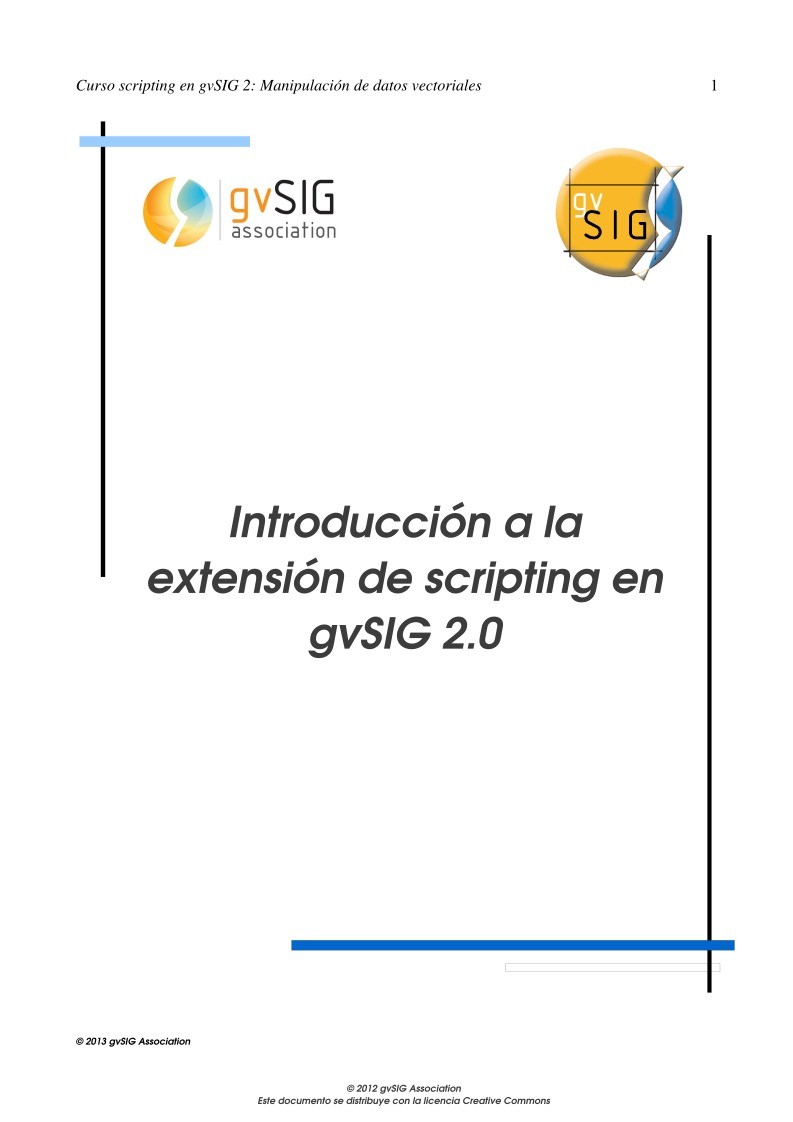

Comentarios de: Introducción a la extensión de scripting en gvSIG 2.0 (0)
No hay comentarios